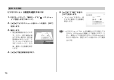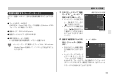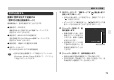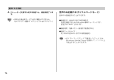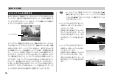撮影する(応用編) 好みの構図で記念撮影をする(プリショット) プリショット機能は人に撮影を依頼するときに便利な機能です。 この機能では一度の撮影で2回の撮影を行います。1回目の撮影 で撮影画像を半透明の状態で 【液晶モニター】 上に表示し、2回目 では表示されている半透明の画像を目安に最終的な撮影を行いま す。2回目に撮影した画像が記録されます。この機能はベスト ショットモード(63ページ)の中にあります。 1. RECモードにして、“撮影モード”を“ ト”に設定します(38ページ)。 ベストショッ 2. 【왗】 【왘】で“プリショット”のシーンを選び、【SET】を押 します。 3. 【シャッター】を押して、最初に仮撮影を行います。 • この操作で撮影した画像は操作4で半透明で表示されます が、最終的にはカメラに保存されません。 • 好みの構図を自分で撮影 • この撮影で下記の情報が固定されます。 フォーカス、露出、ホワイトバランス、ズーム、フラッシュ 4.
撮影する(応用編) 名刺や書類などを撮影する(ビジネスショット 機能) 名刺や書類、ホワイトボードなどの撮影時に、撮影の立ち位置の 都合によって正面からは撮影できない場合があります。ビジネス ショットでは、斜めから撮影した画像を自動的に正面から撮影し たかのように補正して撮影することができます。 ■ ビジネスショット用シーンのサンプル画像例 • 名刺や書類を写します • ホワイトボードなどを写します 重要! • 被写体が【液晶モニター】に収まるような構図で撮影して 補正処理前 ください。被写体が 【液晶モニター】 からはみ出すと認識 できません。 • 被写体と背景が同色の場合、認識できません。被写体と 背景の境界がはっきりするような構図で撮影してくださ い。 補正処理後 参考 • 名刺や書類の撮影時に、被写体に対してカメラが傾いて いると、 「台形歪み」 (長方形の被写体が遠近の関係で台 形として写ってしまう状態) が生じます。本機は台形歪 みが生じた画像を自動的に補正するため、撮影時の多少 の台形歪みを気にする必要はありません。 69
撮影する(応用編) ビジネスショット機能を選択するには 5. 【왖 】 【 왔 】で“補正”を選び、 【SET】を押します。 1. RECモードにして、“撮影モード”を“ ト”に設定します(38ページ)。 ベストショッ 2. 【왗】 【왘】でビジネスショット用のシーンを選び、【SET】 • “キャンセル”を選ぶと、補 正せずに撮影した元画像を 保存します。 を押します。 3. 撮影します。 • 補正確認画面が表示されま す。ただし、補正候補が検 出できない場合は、補正確 認画面が表示されず、エ ラーメッセージが表示され ます(1 6 6 ページ)。その 後、撮影した元画像を保存 します。 4.
撮影する(応用編) 動画を撮影する(ムービーモード) 1. メモリー容量いっぱいに、音声付き動画を撮影することができま す。 • キーカスタマイズ機能を使 【왗】 【왘】を押すだけ うと、 で撮影モードを切り替え る こ と が で き ま す( 8 2 ページ)。 ● 画像サイズ:320×240pixels ● 動画ファイルサイズ:約300KB/秒 参考 • ムービーモードで撮影したファイルは、W i n d o w s Media Playerを使用して、パソコン上で再生すること もできます。 撮影可能な残り時間 • ムービーモードに設定する と 、【 液 晶 モ ニ タ ー 】に “ ”が表示されます。 ● ファイル形式:AVI形式 AVI形式は、Open DML グループが提唱したMotion JPEG フォーマットに準拠しています。 ● 撮影可能なムービーの時間: • 一度に撮影可能な最長時間:メモリー容量による R E C モードにして“撮影 モード” を “ ムービー” に 設定します(38ページ)。 2.
撮影する(応用編) • 動画撮影中は光学ズームは動作しません。デジタルズーム のみ使用できます。 【シャッター】 を押す前であれば、光学 ズームは使用できます。 • 動画撮影を途中で終了させたいときは、もう一度【シャッ ター】を押してください。 3.
撮影する(応用編) 音声を記録する 画像に音声を加えて記録する (音声付き静止画撮影モード) 画像撮影後に、音声を録音することができます。 ● 画像形式:JPEG形式 画像を効率よく圧縮するための画像フォーマットです。 拡張子は“.JPG”となります。 ● 録音形式:WAVE/ADPCM記録形式 音声を録音するためのWindows標準フォーマットです。 拡張子は“.WAV”となります。 ● 録音時間:1画像につき最長約30秒間 ● 音声ファイルサイズ: 約120KB (約4KB/秒で30秒間録音時) 参考 • 音声付き静止画撮影モードで録音したファイルは、 Windows Media Playerを使用して、パソコン上 で再生することもできます。 1. RECモードにして、“撮影モード”を“ 設定します(38ページ)。 静止画+音”に • 音声付き静止画モードに設定すると、 【液晶モニター】に “ ”が表示されます。 • キーカスタマイズ機能を使うと、 【왗】 【왘】を押すだけで撮 影モードを切り替えることができます(82ページ)。 2.
撮影する(応用編) 4. 【シャッター】を押すか約30秒経つと、録音を終了しま す。 音声のみ記録する(ボイスレコードモード) 音声のみを録音することができます。 重要! • 音声付き静止画モードでは次の撮影はできません。 セルフタイマー撮影の “×3” (トリプルセルフタイマー) ● 録音形式:WAVE/ADPCM記録形式 音声を録音するためのWindows標準フォーマットです。 拡張子は“.
撮影する(応用編) 1. RECモードにして、“撮影 モード” を “ ボイスレコー ド”に設定します(3 8 ペー ジ)。 録音時間 • カメラ前面部にある 【マイク】 を 必ず対象に向けてください。 【マイク】 • 指などで 【マイク】 をふさがない ようにご注意ください。 • ボイスレコードモードに設 定すると、 【液晶モニター】 に“ ”が表示されます。 • キーカスタマイズ機能を使 【 왘】を押すだけ うと、【왗】 で撮影モードを切り替える こ と が で き ま す( 8 2 ペ ー ジ)。 ■ 音声記録時のご注意 録音可能時間 2.
撮影する(応用編) ヒストグラムを活用する 【DISP】 を押して 【液晶モニター】上にヒストグラムを表示させる ことにより、露出 (光の量や明るさ) をチェックしながら撮影する ことができます(23ページ)。再生モードでは撮影された画像の ヒストグラムを見ることができます。 ヒストグラム ヒストグラム (輝度成分分布表) とは、画像の明るさのレベルをピ クセル数によりグラフ化したものです。縦軸がピクセル数、横軸 が明るさを表します。ヒストグラムを見ると、補正するために充 分な画像のディテールが画像のシャドウ(左側) 、中間調 (中央部 分) 、ハイライト (右側)に含まれているかどうかを確認すること ができます。もしもヒストグラムが片寄っていた場合は、EVシ フト (露出補正) を行うと、ヒストグラムを左右に移動させること ができます。なるべくグラフが中央に寄るように補正をすること によって、適正露出に近づけることができます。さらにR(赤) 、 G(緑) 、B(青) の色成分が独立したヒストグラムも同時に表示さ れますので、色ごとに 「赤成分がオーバー」 「青成分がアンダー」 の ように各色の分布状況
撮影する(応用編) • ヒストグラムが中央に寄っている 場合、明るいピクセルから暗いピ クセルまで適度に分布しているこ とを示しています。 全体的に適度な明るさの画像はこ のようなヒストグラムになりま す。 重要! • 前記のヒストグラムはあくまでも例であり、被写体に • • • • • • よってはヒストグラムの形が例のようにならない場合も あります。 撮影したい画像を意図的に露出オーバーやアンダーにす る場合もあるので、必ずしも中央に寄ったヒストグラム が適正となる訳ではありません。 露出補正には限界がありますので、調整しきれない場合 があります。 フラッシュ撮影など、撮影したときの状況によっては、 ヒストグラムによりチェックした露出とは異なる露出で 撮影される場合があります。 カップリングショット撮影時(66ページ)、プリショット 撮影時(68ページ)は、ヒストグラムは表示されません。 RGB(色成分)ヒストグラムは、静止画にのみ表示され ます。 ムービーモードでは、輝度成分のヒストグラムのみが表 示されます。 各種機能を設定する RECモードでは、下記の機能を設定することができます。 •
撮影する(応用編) ISO感度を変える 重要! • 同じ撮影条件下でISO感度を上げるとシャッター速度は 早くなりますが、画像は多少ざらついた感じ(ノイズが 増加した画像) になりますので、きれいに撮りたいとき はなるべくISO感度を下げてください。 • ISO感度を上げてフラッシュ撮影すると、近くの被写体 の明るさが適正にならない場合があります。 暗い場所で撮影するときやシャッター速度を速くしたいとき、 ISO感度が変更できます。使用目的に応じてISO感度を設定して ください。 • ISO感度とは、光に対する感度をISO(写真フィルムの感度単 位)の数値で表したものです。数値が大きいほど感度が高くな り、暗い場所での撮影に強くなります。 1. RECモードにして【MENU】を押します。 2. “撮影設定”タブ→“ISO 感度”と選び、【왘】を押します。 3.
撮影する(応用編) シャープネスを変える 彩度を変える 撮影される画像の鮮鋭度を設定できます。 撮影される画像の色の鮮やかさを設定できます。 1. 1. RECモードにして【MENU】を押します。 2. “撮影設定”タブ→“シャープネス”と選び、【왘】を押しま す。 2. “撮影設定”タブ→“彩度”と選び、【왘】を押します。 3. 【왖】 【왔】で設定内容を選び、【SET】を押します。 3.
撮影する(応用編) コントラストを変える グリッドを表示する 撮影される画像の明暗の差を設定できます。 撮影時、 【液晶モニター】 に方眼を表示します。カメラを水平や垂 直に保つのに便利です。 1. RECモードにして【MENU】を押します。 2. “撮影設定”タブ→“コントラスト”と選び、【왘】を押しま す。 3. 【왖】 【왔】で設定内容を選び、【SET】を押します。 +2: 明暗がクッキリする +1 1. 0 −1 −2: 明暗が平坦になる RECモードにして【MENU】を押します。 2. “撮影設定”タブ→“グリッド表示”と選び、【왘】を押しま す。 3.
撮影する(応用編) 撮影した画像を確認する(撮影レビュー) 撮影した直後に撮影した画像を 【液晶モニター】 で確認することが できます。 1. RECモードにして【MENU】を押します。 2. “撮影設定”タブ→“撮影レビュー”と選び、【왘】を押します。 3. 【왖】 【왔】で設定項目を選び、【SET】を押します。 入:撮影した画像が約1秒間表示されます。 切:撮影した画像は表示されません。 画面上のアイコンの意味を確認する (アイコンガイド機能) RECモード時に 【液晶モニター】 上でアイコンの意味を確認しなが ら操作することができます(22ページ)。 • アイコンの意味を確認できる機能は、次の通りです。 フラッシュモード、フォーカスモード、ホワイトバランス、 セルフタイマー、撮影モード ただし、ホワイトバランス、セルフタイマー、撮影モードのア イコンの意味は、キーカスタマイズ機能 (82ページ) を “ホワイ トバランス” “セルフタイマー” “撮影モード” に設定したときにの み表示されます。 1. RECモードにして【MENU】を押します。 2.
撮影する(応用編) 重要! • 次のアイコンは切り替え操作したときにだけアイコンと その意味が表示され、しばらくすると表示は消えます。 −フラッシュモードの “ (フラッシュオート) ” (47ページ) −フォーカスモードの “ (オートフォーカス) ” (55ページ) −ホワイトバランスの “ AWB(オートWB)” (61ページ) 左右キーに機能を割り当てる (キーカスタマイズ) 【왗】 【왘】 に、5つの中のどれか1つの機能の操作を割り当てること により、操作しやすくすることができます。 1. RECモードにして【MENU】を押します。 2. “撮影設定”タブ→“左右キー設定”と選び、【왘】を押します。 3.
撮影する(応用編) 各種設定を記憶させる(モードメモリ) モードメモリとは、電源を切ったときでも直前の状態を記憶して おく機能です。電源の入/切で毎回設定をし直す手間がはぶけま す。 ●モードメモリで設定できる機能 撮影モード、フラッシュ、フォーカス方式、ホワイトバランス、 ISO感度、AFエリア、セルフタイマー、デジタルズーム、フ ラッシュ光量、MF位置、ズーム位置 1. RECモードにして【MENU】を押します。 機 能 入 撮影モード 静止画 フラッシュ オート ※1 オート ホワイトバランス オート フォーカス方式 ISO感度 3. 【왖】 【왔】で設定したい機能を選び、 【왘】を押します。 4. 【왖】 【왔】で設定内容を選び、【SET】を押します。 入:電源を切ったときにその時点の設定を記憶します。 切:電源を切ったときに初期設定に戻ります。 最後の状態 オート AFエリア スポット セルフタイマー 切 フラッシュ光量 0 デジタルズーム 入 MF位置 2.
撮影する(応用編) 各種設定をリセットする 本機の設定内容を初期値に戻すことができます。初期値について は「メニュー一覧表」 (157ページ)をご覧ください。 1. 【MENU】を押します。 2. “設定”タブ→“リセット”を選び、【왘】を押します。 3.
再生する 再生する 本機は 【液晶モニター】 を備えていますので、記録されているファ イルを本機だけで確認することができます。 2. 【왗】 【왘】でファイルを見ていきます。 【왘】 【왘 】 【왗】 【왗 】 基本的な再生のしかた 記録されているファイルを順次送ったり戻したりしながら見るこ とができます。 【왘】を押す:進みます。 【왗】を押す:戻ります。 1.
再生する 音声付き画像を再生する 音声付きの画像 ( が表示される画像) を見るときは、下記のよ うに操作してください。 1. 反転表示させる 表示している画像を180°反転させることができます。画像を 対面の人に見せるときなどに便利です。 PLAYモードにして、【왗】 【왘】で音声付き画像を表示さ せます。 【SET】 2. 【SET】を押します。 • 画像に録音された音声が スピーカーから再生され ます。 【シャッター】 • 音声再生中に、次のような操作ができます。 音声を早戻し/早送りする ............【왗】 【왘】を押し続ける 再生と一時停止を切り替える .........【SET】を押す 音量を調整する ................................【왖】 【왔】を押す 再生を中断する ................................
再生する 1. PLAYモードにして、【왗】 【왘】で画像を表示させます。 2. 【シャッター】を押したまま【SET】を押します。 • 画像が180°反転します。このときは情報表示やヒスト グラム等の表示は消え、画像のみの表示となります。 • 【왗】 【왘】で画像の送り、戻しができます。 3. 【왖】 【왔】 【왗】 【왘】 以外のボタンを押すと、元の状態に戻り ます。 重要! • 反転表示中は、【왗】 【 왘】を押しても、動画、ボイスレ コードファイルのアイコンは表示されません。 • 拡大表示、カレンダー表示、9画面表示、動画、音声付 き画像、ボイスレコードファイルのアイコン表示中は、 反転表示できません。 画像を拡大して表示する 撮影した画像を4倍まで拡大して表示させることができます。 1. PLAYモードにして、【왗】 【 왘】で拡大したい画像を表示 させます。 2. 【ズームボタン】の“ ”側を 押して、画像を拡大します。 • 【DISP】を押すと、倍率 などの表示のオン/オフ ができます。 拡大倍率 3.
再生する 画像サイズを変える(リサイズ) 撮影した静止画像を、次の2種類のサイズに変えることができま す。 • 1280×960pixelsのSXGAサイズ :写真のL判サイズ以下で印刷する場合に最適です。 • 640×480pixelsのVGAサイズ :メールに添付する画像やホームページに貼り付ける画像に最 適です。 1. PLAYモードにして【MENU】を押します。 2. “再生機能”タブ→“リサイ ズ”と選び、【왘】を押しま す。 • 静止画が【液晶モニター】 に表示されているときの み操作することができま す。 3. 【왗】 【왘】でサイズを変えたい画像を表示させます。 4.
再生する 画像の一部を切り抜く(トリミング) 拡大した画像から必要な箇所を切り抜くことができます。 1. PLAYモードにして【왗】 【왘】でトリミングしたい画像を 表示させます。 2. 【MENU】を押します。 3. “再生機能”タブ→“トリミン グ ”と 選 び 、【 왘 】を 押 し ま す。 • 【液晶モニター】に画像を 切り抜くための枠が表示 されます。 • 静止画が【液晶モニター】 に表示されているときの み操作することができま す。 6.
再生する 動画を再生する 1つの画面に9つの画像を表示する ムービーモードで撮影した動画を再生することができます。 撮影した内容を9つまで同時に一覧表示させることができます。 1. 1. P L A Y モードにして【왗 】 【왘】で再生したい動画を表 示させます。 動画アイコン PLAYモードにして【ズームボタン】の“ す。 ”側を押しま • 9つの画像が表示され、最後に表示されていた画像が枠が 付いた状態で中央に表示されます。 • 画像の総数が9枚以下の場合は、左上から順に画像が表示 されます。枠は直前まで 【液晶モニター】 に表示されていた 画像に付きます。 2. 【SET】を押します。 • 動画が再生されます。 • 動画再生中に、次のような操作ができます。 早戻し/早送りする .....................【왗】 【왘】を押し続ける 再生と一時停止を切り替える ......【SET】を押す 一時停止中にコマ送りする .........【왗】 【왘】を押す 再生を中断する .............................【MENU】を押す 音量を調整する .
再生する • 通常表示 (1画面表示) で見 たいときは、目当ての画 像に枠を移動して【왖】 【왔】 【왗】 【왘】 以外のボタンを押 します。 枠 カレンダー表示をする 1ヶ月分のカレンダー表示の日付上に、その日に撮影した最初の 画像を表示させることができ、見たい画像を素早く探すことがで きます。 1. 3. 【왖】 【왔】 【왗】 【왘】 以外のボタンを押すと9画面表示は終了 します。 PLAYモードにして 【왖】 ( )を押します。 • 年/月の表示は“表示スタ イル” の設定 (113ページ) に従って表示されます。 • 各日付上にその日に撮影 した最初の画像が表示さ れます。 枠 年/月 • カレンダー表示を終える に は【 M E N U 】ま た は 【DISP】を押します。 • ボイスレコードファイル(97ページ)には ます。 が表示され • このカメラで表示できないデータの場合は ます。 が表示され 2.
再生する 画像を自動的にページめくりさせる(スライドショー) 3. 表示させる画像の種類や時間を設定します。 • 全画像 撮影した内容を自動的に次々とページめくりさせる機能 (スライ ドショー)です。ページめくりの間隔を設定することもできま す。 メモリー内のすべてのファイルを表示 • 1枚画像 表示画像 ファイルを1枚選んで表示 【왗】 【왘】で目的の画像を表示させ【SET】を押し ます。 • お気に入り お気に入りフォルダにあるファイルを表示 1. 時間 PLAYモードにして【MENU】を押します。 再生したい時間を【왗】 【왘】で選ぶ(1∼60分) スライドショーの間隔を決める 2. “再生機能”タブ→“スライドショー”と選び、【왘】を押し 間隔 ます。 •【왗】 【왘】で“最速”と“1∼30秒”の中から設定 •“最速”での動画は、先頭のコマだけ表示 4. 【왖】 【왔】で“開始”を選び 【SET】を押します。 • 指定した条件でスライドショーが始まります。 5.
再生する 重要! • 画面の切り替わり中はボタン操作が効かなくなります。 画面が静止しているときにボタン操作をしてください。 ボタンが効かない場合は、しばらくボタンを押し続けて ください。 • スライドショー再生中に 【왗】 【왘】 を押すと、画像を送る ことができます。 • 動画は音声とともに1回再生します。 • ボイスレコードファイルと音声付き静止画は音声を1回 再生します。 • スライドショーの“間隔”を“最速”に設定した場合は動 画、音声付き静止画、ボイスレコードの音声は再生され ません。 “最速” 以外に設定している場合は何秒に設定し ても動画と音声 (音声付き静止画、ボイスレコード) は最 後まで再生されます。 • 音声再生中に 【왖】 【왔】 を押して、音量を調整することが できます。 • パソコンからコピーした画像や、他のデジタルカメラの 画像では、設定した間隔より長くなる場合があります。 •【DISP】 を押すことで、画面の表示内容を切り替えるこ とができます(23ページ)。 USBクレードルにセットしたままスライド ショーさせる (フォトスタンド機能) カメラをUSBクレードルにセット
再生する 3. 【PHOTO】を押すと、スライドショーが終了します。 重要! • スライドショー中は電池の充電ができません。充電する 場合はスライドショーを終了してください。 回転表示させる 画像の回転情報(向き)を画像ファイルに書き込むことができま す。再生時には回転情報をもとに画像を表示することができま す。縦置きで撮影した画像に使用すると便利です。 1. PLAYモードにして【MENU】を押します。 2. “再生機能”タブ→“回転表示”と選び、【왘】を押します。 • 静止画が【液晶モニター】に表示されているときのみ操作 することができます。 3. 【왗】 【왘】で回転させたい画像を表示させます。 4. 【왖】 【왔】で“回転”を選び、 【SET】を押します。 • “ 回 転 ”を 選 ん だ 状 態 で 【 S E T 】を 押 す た び に 、 90°ごとに右まわりに回 転します。 5.
再生する 画像ルーレット機能を使う カメラ内の画像を 【液晶モニター】 でルーレットのように送りなが ら1枚の画像を選択していく機能です。最後に選択される画像が どれになるかはわかりません。全く規則性がありません。 1.
再生する 画像に音声を追加する (アフターレコーディング機能) アフターレコーディング機能 (アフレコ) により、撮影済みの画像 が表 に音声を追加することができます。また、音声付き画像 ( 示される画像)に録音された音声を、記録し直すことができま す。 ● 録音形式:WAVE/ADPCM記録形式 音声を録音するためのWindows標準フォーマットです。 拡張子は“.WAV”となります。 4. 【シャッター】を押して、音声を録音します。 5. 【シャッター】を押すか約30秒経つと録音を終了し、音声 を記録します。 音声を記録し直す 1. PLAYモードにして、【왗】 【 왘】で音声を記録し直したい 画像を表示させます。 2. 音声追加 (アフレコ) の手順2∼3(96ページ) と同じ操作 により“アフレコ”を選び、【왘】を押します。 ● 録音時間:1画像につき最長約30秒間 ● 音声ファイルサイズ: 約120KB(約4KB/秒で30秒間録音時) 1. PLAYモードにして【왗】 【왘】で音声を追加したい画像を 表示させます。 3.
再生する 重要! • カメラ前面部にある【マ • • • • • • 【マイク】 イク】 を必ず対象に向け てください。 指などで【マイク】をふ さがないようにご注意 ください。 録音の対象がカメラか ら遠くに離れると、き れいに録音されませ ん。 音声を追加した画像には、 (音声アイコン) が表示さ れます。 メモリー容量が少ないときは、録音できない場合があり ます。 次の場合は音声を追加することはできません。 − ムービー画像に音声を追加しようとした場合 − 画像にメモリープロテクトがかかっている場合 (102ページ) 音声を記録し直した場合または音声を消去した場合、前 に録音していた音声は消え、二度と元に戻すことはでき ません。音声を記録し直す際は、よく確かめてから行っ てください。 音声を再生する ボイスレコードファイルに録音した音声を再生します。 1. PLAYモードにして、【왗】 【 왘】で再生したい音声が録音 されたボイスレコードファイル ( が表示される画像) を 表示させます。 2.
再生する 重要! • ボイスレコードファイルの音量調整は、再生/一時停止 中に可能です。 • 録音時にマークを付けたボイスレコードファイルでは、 一時停止中に 【왗】 【왘】 を押すことにより、マークを付け た位置まで再生位置を移動させることができます。続け て【SET】を押すと、マークを付けた位置から再生を始 めることができます。 98